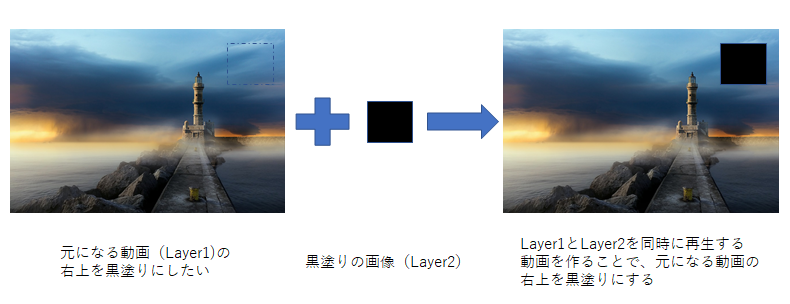AviUtlでクイックに動画の一部を黒塗りにする
動画の一部をフィルタするに当たり、無料かつ多機能ということで、AviUtlを使ってみました。しかし多機能なぶん操作に慣れるまでが大変で、心が折れそうになる箇所があったので、初めて使う人が引っかかるようなポイントをまとめつつ、動画の一部を黒塗りにする手順をまとめました。
AviUtlの導入
AviUtl初心者が最初に読むべきページ【導入から使い方まで】 | AviUtlの易しい使い方が非常にわかりやすいので、こちらを参考に導入し、基本操作までを確認しておきましょう。
動画の読み込み
拡張編集から動画を読み込みます。あちこちの参考文献に「拡張編集から~」などの記載があるものの、それが全然見つからず。ここが初心者つまづきポイント。
「設定」→「拡張編集の設定」で表示できます。(参考:【AviUtl】タイムラインが表示されないときの対処法 | AviUtlの易しい使い方)
動画の編集はレイヤーという概念を知っておくとスムーズです。元になる動画の上や下にレイヤーと呼ばれるオブジェクトを配置し、様々な表現をすることが可能です。
動画の一部を黒塗りにしたい場合は、このようなイメージで動画を編集します。
動画を読み込むとLayer1とLayer2に動画と音声が割り当てられるので、Layer3以降に画像を登録していきます。
黒塗り画像をレイヤーとして登録
Layer3に黒塗りの画像をドラッグ&ドロップすることで、Layer3に黒塗り画像をレイヤーとして登録できます。
黒塗り画像レイヤーのリサイズ
レイヤーに登録した画像を適切な範囲に収めるため、AviUtl内でサイズを変更する必要があります。こちらを参照:【AviUtl】動画をリサイズする方法【アスペクト比】 | AviUtlの易しい使い方
エンコード範囲を決める
動画の最初と最後には不要な部分が写っていることがあるので、不要な部分を除いてエンコードします。(参考:【AviUtl】動画の一部だけをエンコードする方法 | AviUtlの易しい使い方)
手順どおりプラグインを導入しているとmp4形式で保存できるはずなので、mp4で保存しておくと色々と使い勝手が便利です。(参考:x264guiexで動画をエンコードする方法)
初心者が手間取る手順について
新規プロジェクトの作成ができない
既に何かプロジェクトが1つ立ち上がっていると新規プロジェクトが作れないため「ファイル」→「閉じる」で新規プロジェクトが閉じたうえで、「拡張編集」を右クリックすればOK。
「標準描画」ウィンドウが消えた
何でも良いのでオブジェクトをダブルクリックすると再表示されます。
音ずれが発生する
こちらに詳しくまとまっています:【AviUtl】音ズレの原因と対策一覧【エンコード】 | AviUtlの易しい使い方
何故か動画サイズが大きくなった
フレームレートとフレーム数の値から各種設定値を計算し、指定してエンコードすることでサイズ圧縮が可能な場合があります。手順はこちらに詳しくまとまっています。:【x264導入済『AviUtl』】出力ファイルの容量が大きくなる場合の対処法 | あおのページ